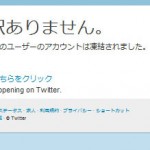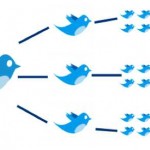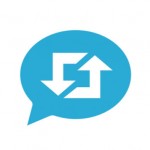Twitter 検索の保存と削除の方法手順!できない場合の対処法など!
注目記事!!
>>勝手にリツイートされる!これってスパム?解除方法を紹介!>>Vine【Reika、けみおに学ぶ使い方】面白く撮影する2つのコツ!

 こんにちは!
こんにちは!
記事担当のつるです^^
なんとな〜くTwitterで
気になる情報を検索していたら、
ちょっとおもしろいネタを見つけた!
・・・こんなことが、
極稀に(?)あると思います。
ですが、後でまた調べようと思った時に、
どんなキーワードで検索したのか
思い出せない!ということに
なる可能性がゼロではありません。
そんな時のために備えて、
今回の記事ではTwitterで
「検索メモ」を保存する方法を
紹介していこうと思います。
Twitter 検索メモの保存について
 この方法はPC版のTwitterでは可能なのですが、
この方法はPC版のTwitterでは可能なのですが、
現在のバージョンのスマホアプリのTwitterでは
どうやら保存することはできないようです。
ですが、PC版Twitterで保存した検索メモを、
スマホのWeb版Twitterで確認する
ということは可能です。
Web版のTwitterへのアクセスは
>>こちらをタップして下さい<<
PC版Twitterで検索メモを保存
ここからは実際に手順の紹介ということで、
まずはPC版Twitterにログインします。
画面右上にある虫眼鏡マークの入力欄に、
気になるキーワードを入力します。

※今回は「LINE 不具合」としました
すると、検索結果が表示されるのですが、
赤枠で囲ったように「保存」という
文字が表示されます。
この青文字をクリックすると、
検索メモとして保存が完了します。
ちなみに、この検索メモは
最大25個まで保存可能です。
この情報は知ってますか?

スマホのWeb版Twitterにログイン
次に、スマホのWeb版Twitterに
ログインをしましょう。
画面右上の虫眼鏡アイコンをタップすると、
検索画面に切り替わります。
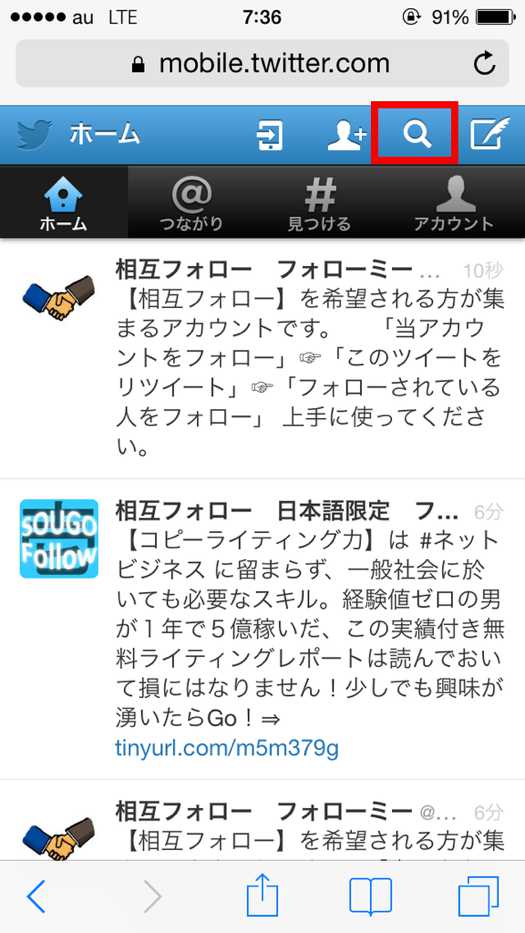
すると、先ほどPCで保存した検索メモが
「保存した検索」として表示されます。
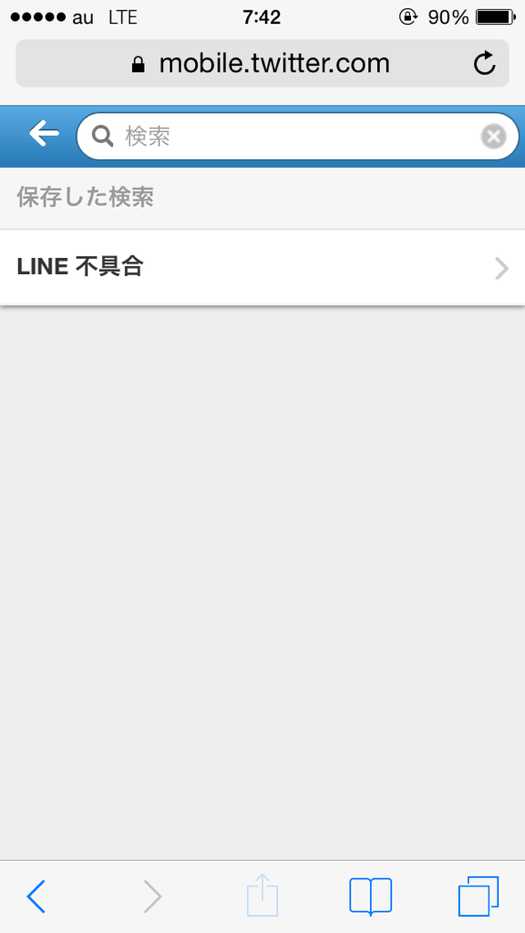
検索メモを削除する方法
こちらもPC版Twitterからになるのですが、
検索ワードの入力欄をクリックすると、
保存してある検索メモが表示されます。
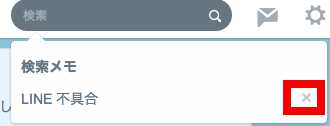
メモの右側にある「×:バツ」を
クリックすると削除することができます。
検索メモが保存できない!
 記事冒頭でも紹介したように、
記事冒頭でも紹介したように、
iPhone、Androidのアプリ版Twitterでは、
検索メモを保存することができません。
Twitterは度々アップデートが行われており、
その都度、仕様が変更になっています。
過去のバージョンではアプリ版でも
検索メモの保存ができたようなのですが、
現在のバージョン(2014年5月)では
それも不可能になっています。
今後、この機能が復活するかもしれませんし、
しないかもしれません。
我々ユーザーが
どうこう言えることではありませんが^^;
とはいえ、アプリ版のTwitterでも
「検索履歴」がちゃんと残るので、
この機能を使うという代替案もありますよねっ!
ちなみに、検索履歴は削除しない限り、
残り続けてくれるので、
「あれ?あの時どんなキーワードで
検索したっけ・・・」
という物忘れを防いでくれると思います。